AE添加涂写效果后,图层失去原有动画怎么办?
1、我们在AE图层面板中选中已经做好螺旋动画的图层,不知道的小伙伴可以参考下《AE怎样制作简单的螺旋动画?》
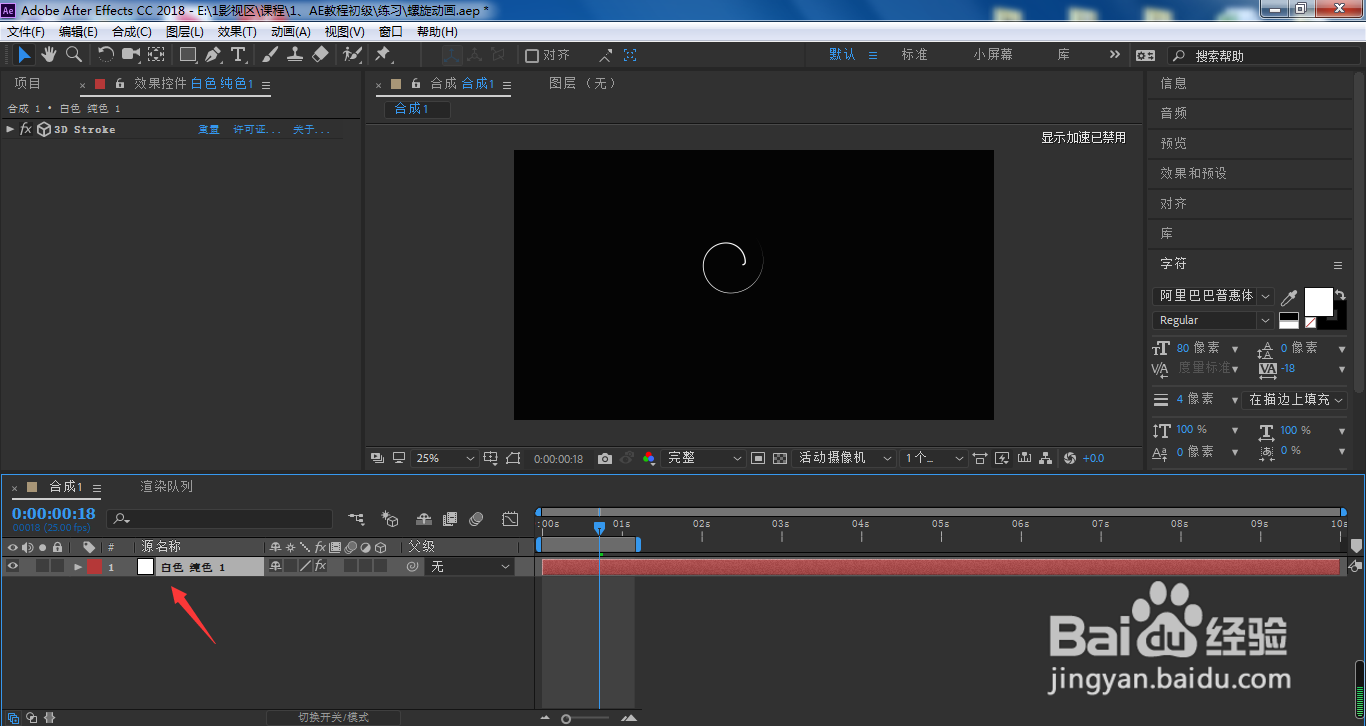
2、打开效果
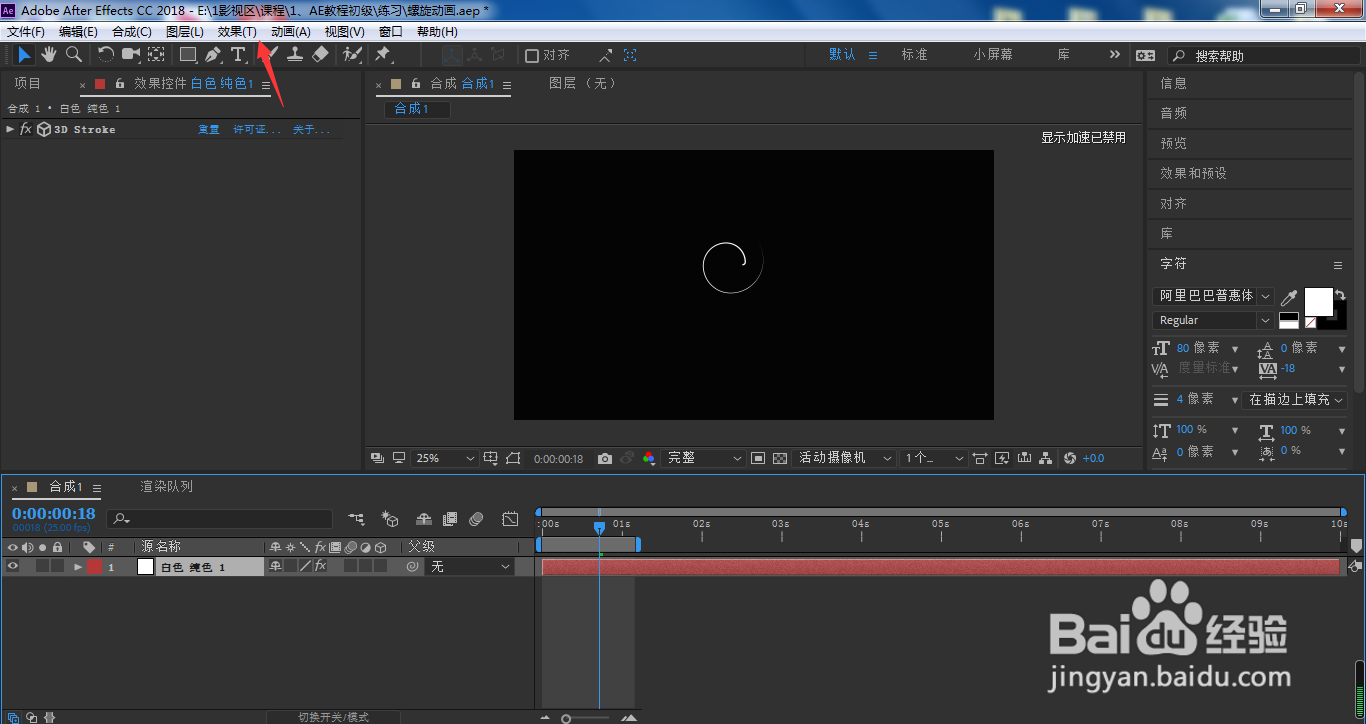
3、打开生成、涂写
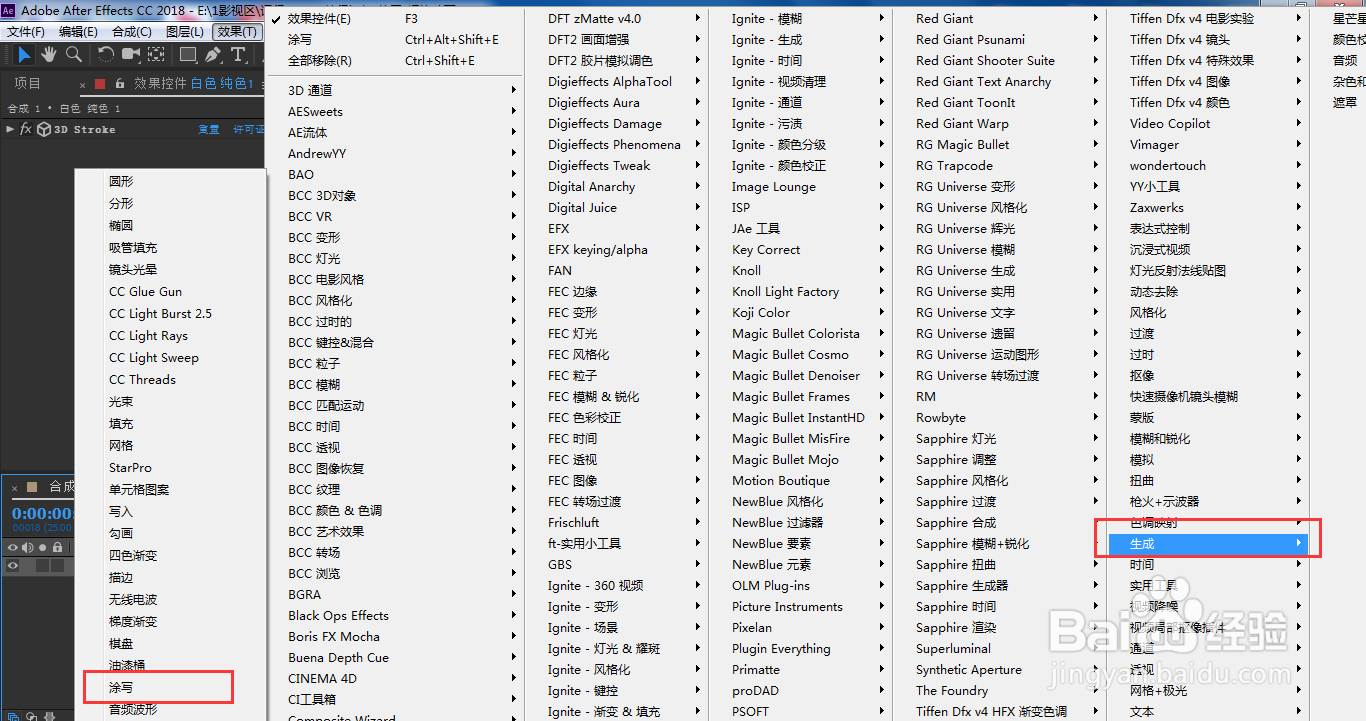
4、填充类型设置为中心边缘
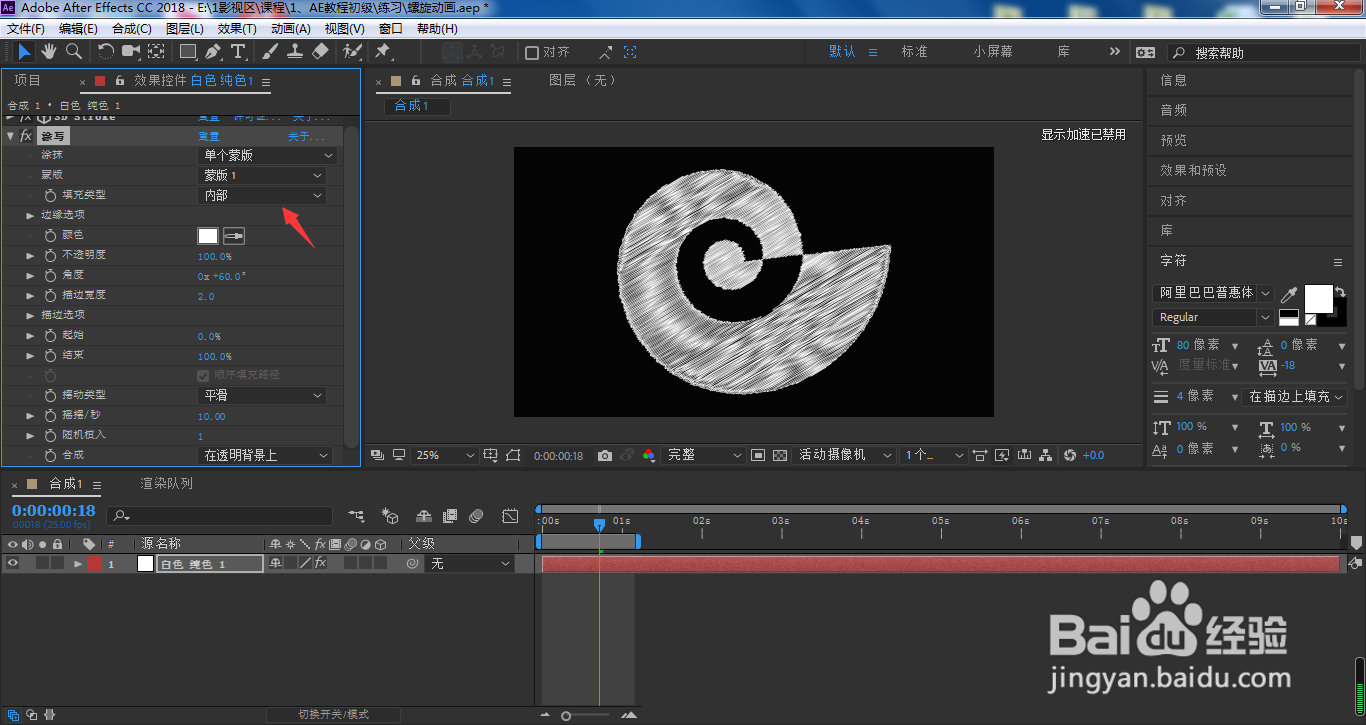
5、摆动类型设置为跳跃性
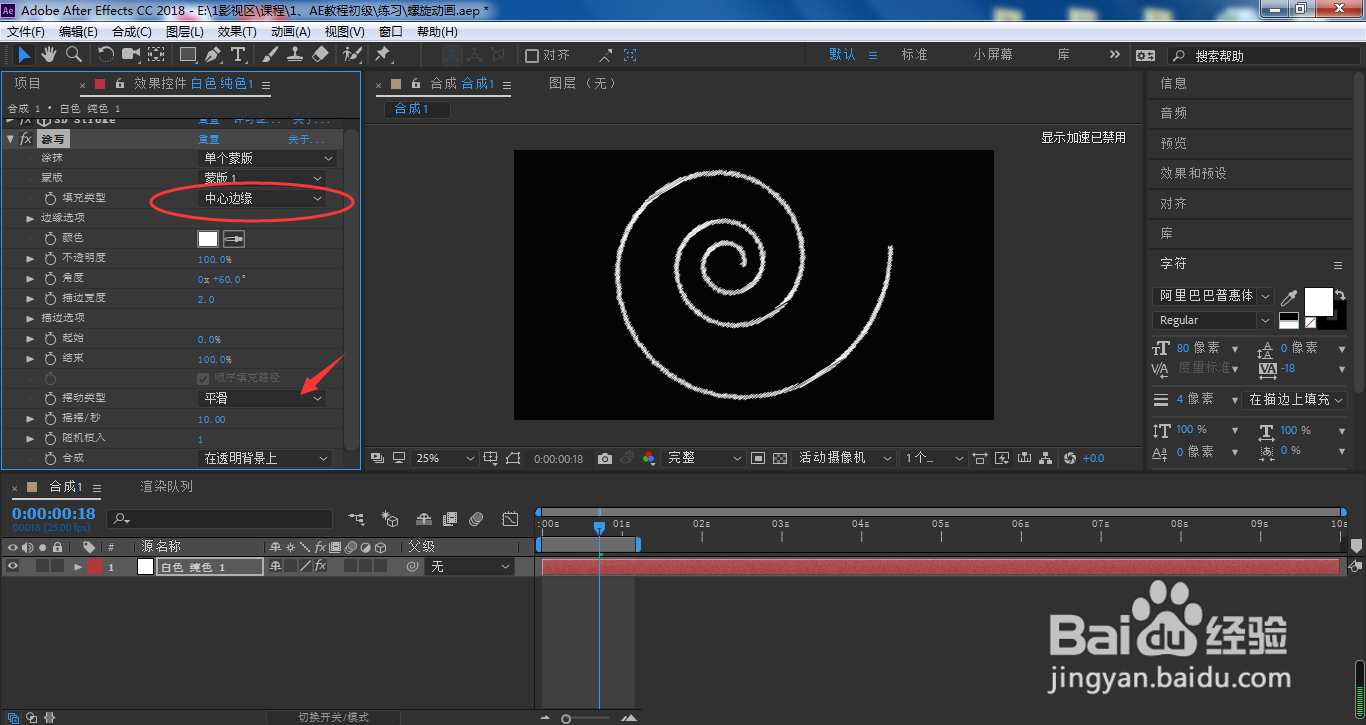
6、而出现原有动画不起作用的原因合成类型,点击打开
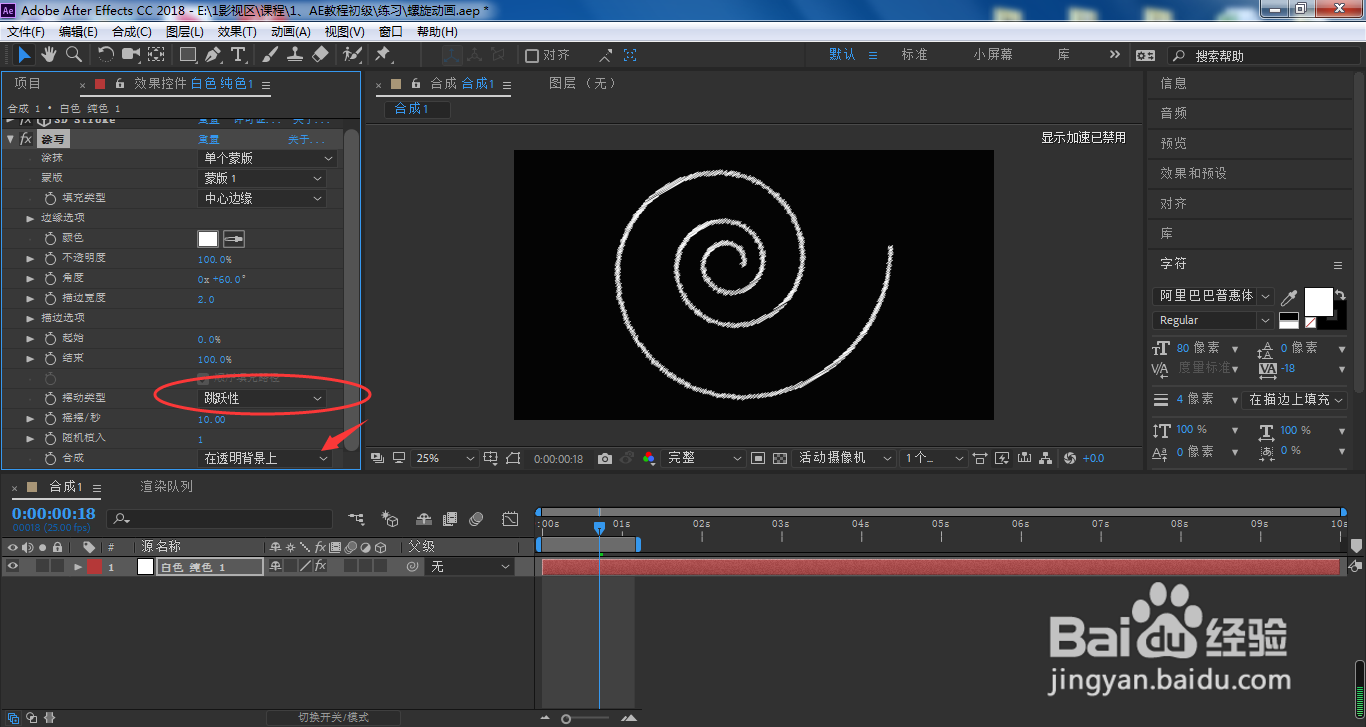
7、选择显示原始图像,这样我们按下空格键,将可以看到当前的动画效果了
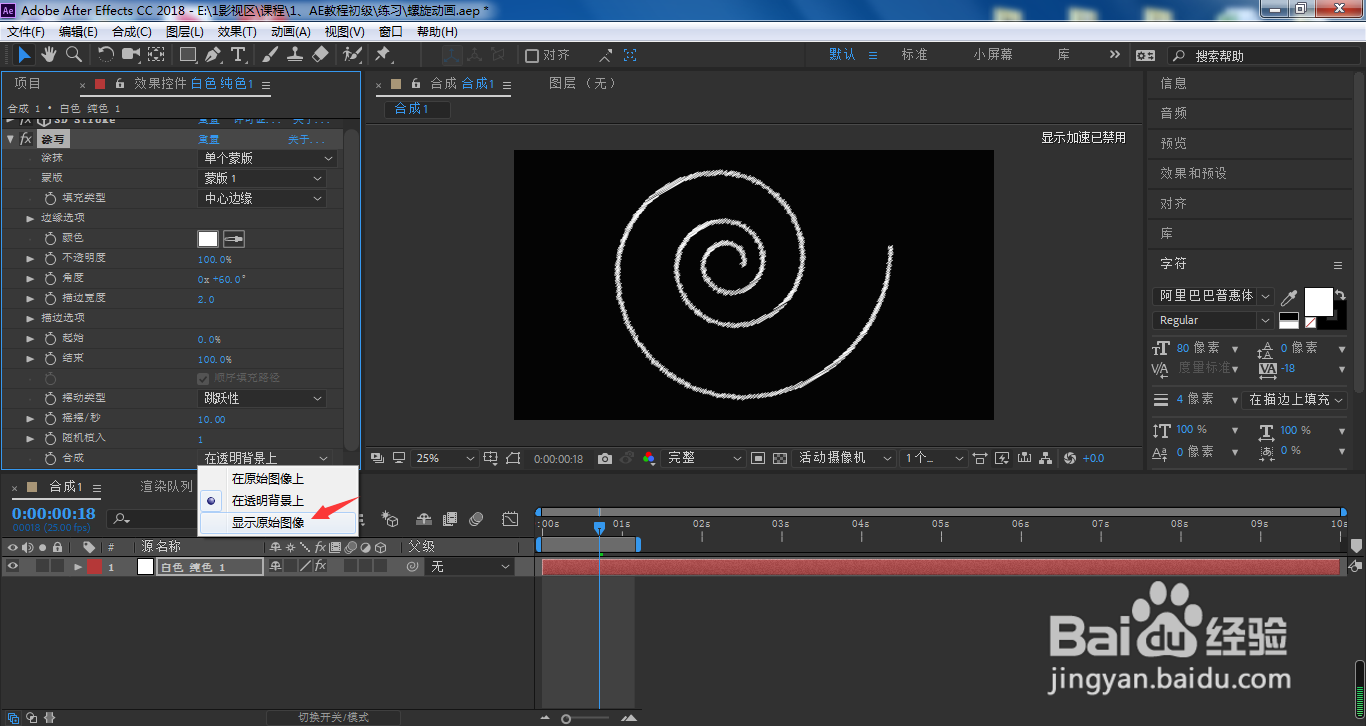
1、我们在AE图层面板中选中已经做好螺旋动画的图层,不知道的小伙伴可以参考下《AE怎样制作简单的螺旋动画?》
2、打开效果
3、打开生成、涂写
4、填充类型设置为中心边缘
5、摆动类型设置为跳跃性
6、而出现原有动画不起作用的原因合成类型,点击打开
7、选择显示原始图像,这样我们按下空格键,将可以看到当前的动画效果了
声明:本网站引用、摘录或转载内容仅供网站访问者交流或参考,不代表本站立场,如存在版权或非法内容,请联系站长删除,联系邮箱:site.kefu@qq.com。
阅读量:179
阅读量:163
阅读量:46
阅读量:172
阅读量:185